ویندوز هفت قابلیتها و امکانات خوبی برای کار با سختافزارها دارد و از راههای مختلف میتوانید یک سختافزار جدید را نصب، بهروزرسانی یا حذف کنید. یک قابلیت ویژه ویندوز هفت نصب درایورهای جدید به صورت خودکار است. در ادامه چندین روش نصب و بهروزرسانی سختافزار جدید بررسی شدهاست.
نصب از روی درایور
مانند دیگر ویندوزها، بهترین روش نصب سختافزار جدید روی ویندوز هفت، نصب درایور سختافزار به صورت مستقیم است. امروزه دیگر همراه هر سختافزاری حتی ماوس و صفحهکلید یک درایور ارائه میشود. کافی است دیسکنوری درایور سختافزار را درون درایونوری قرار داده و شروع به نصب برنامه کنید. البته قبل از آن باید سختافزار به صورت فیزیکی روی سیستم نصب شده باشد. استفاده از این روش شاید برای دستگاههایی مانند ماوس و صفحهکلید یا صفحهنمایش چندان ضروری نباشد و خود ویندوز آنها را شناسایی و نصب کند اما برای دستگاههایی مانند کارتگرافیک، کارتصدا، چاپگر و مودم ضروری است.
نصب و بهروزرسانی خودکار
قابلیت جدیدی که در ویندوز هفت ارائه شدهاست، نصب و بهروزرسانی درایورهای سختافزاری همراه با بهروزرسانی ویندوز است. هنگامی که شما در حال بهروزرسانی ویندوز هستید، برای نسخه جدید برنامه درایورهای نصبشده روی آن یا نصب درایور جدید مربوط به یک سختافزار جستوجو انجام میشود و اگر بسته بهروزرسانی یافت شود، همراه با بستههای بهروزرسانی ویندوز دانلود و نصب خواهد شد. برای استفاده از این روش، ابتدا باید به اینترنت وصل شده و سپس وارد Control Panel شوید و آیکون Windows Update و سپس گزینه Check for Updates کلیک کنید
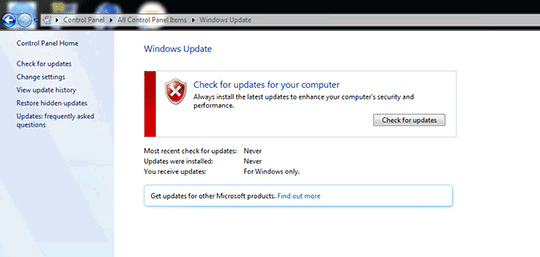
و منتظر بمانید تا فهرستی از بهروزرسانیها برایتان نمایش داده شود. بهروزرسانیهای مربوط به درایورها و سختافزارها را بهطور کلی در بخش Optional Update میبینید. آنها را تأیید و منتظر بمانید تا نصب شوند.
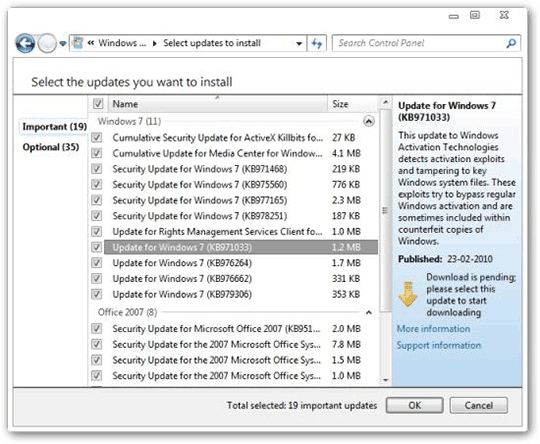
نصب با ابزار Devices and Printers
در Control Panel ابزاری به نام Devices and Printers قرار دارد که شاید بهروزشده ابزار Add New Hardware در نسخههای قبلی ویندوز باشد. روی این آیکون کلیک کنید. دستگاههای جانبی نصبشده روی ویندوز هفت را میتوانید مشاهده کنید. برای افزودن یک سختافزار جدید از منوی بالا گزینه Add a Device را انتخاب کرده و منتظر بمانید تا سختافزار شناسایی شود.
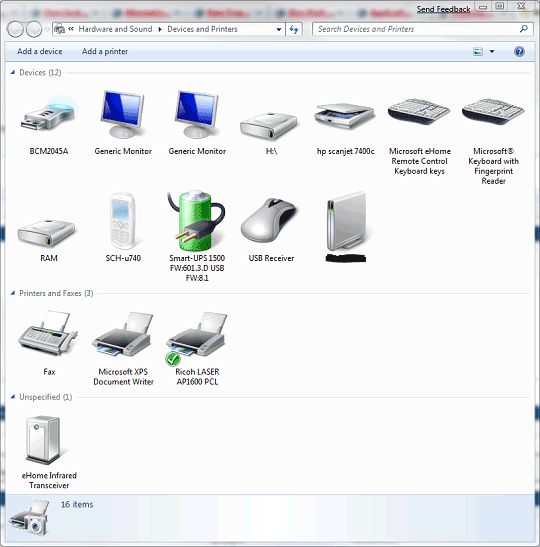
اکنون میتوانید مراحل نصب سختافزار را انجام دهید.
بهروزرسانی و نصب سفارشی
Device Manager در ویندوز هفت دچار تغییر و تحول نشده است اما همچنان بهترین و قدرتمندترین ابزار برای مدیریت سختافزارهای سیستم است.
وارد Control Panel شده و آیکون Device Manager را کلیک کنید. فهرست کاملی از سختافزارهای نصبشده روی سیستم را در این بخش میبینید. اگر سختافزاری به درستی نصب یا شناخته نشده باشد، علامت سؤال زردرنگی کنار این سختافزار دیده میشود.
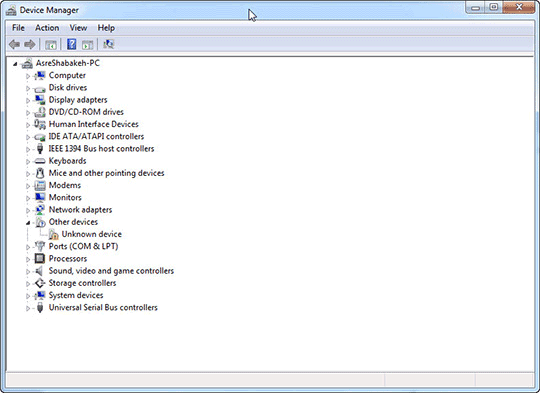
روی این سختافزار کلیکراست کنید و با استفاده از گزینههای Scan for hardware changes، Unistall و Update Driver Software به نصب یا بهروزرسانی یا حذف آن اقدام کنید.
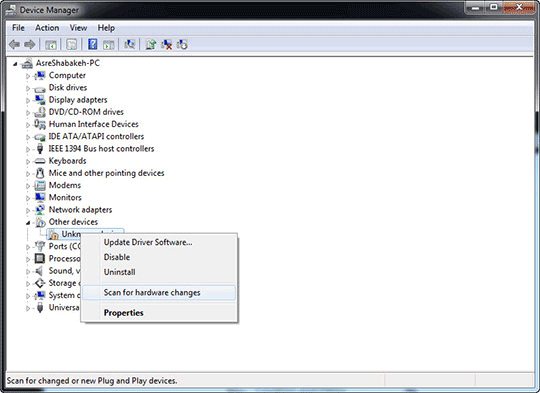
هنگامی که گزینه Scan for hardware changes را انتخاب میکنید، دو گزینه جستوجوی خودکار روی اینترنت برای یافتن درایور سختافزار و یافتن درایور به صورت دستی از روی کامپیوتر را پیش رو دارید.
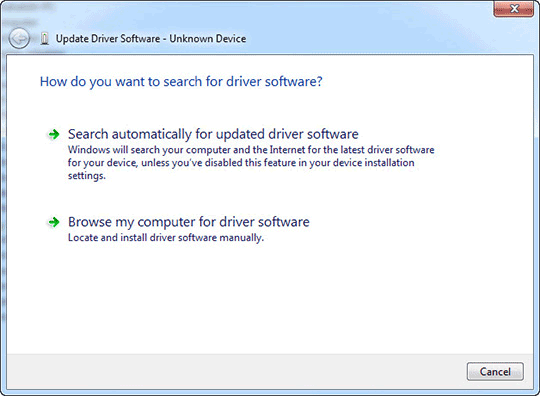
اگر درایور سختافزار را در اختیار دارید، گزینه دوم و در غیر این صورت گزینه اول را انتخاب کرده و مراحل نصب سختافزار را انجام دهید. برای یافتن سختافزار جدید، کافی است روی نام سیستم در قسمت بالای Device Manager کلیکراست کرده و گزینهScan for New hardware را کلیک کنید.
